Internet
Możesz zmodyfikować język strony internetowej Zoom po zalogowaniu się na konto.
Jeśli użytkownik nie jest zalogowany na koncie:
- Przewiń w dół dowolnej strony witryny internetowej Zoom.
- W prawym dolnym rogu strony kliknij menu rozwijane Język .
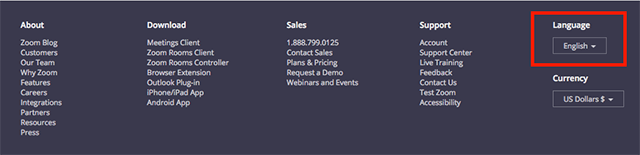
- Wybierz język. Strona natychmiast zmieni język na wybrany.
Jeśli użytkownik jest zalogowany na koncie:
- Przejdź do sekcji Profil.
- Po prawej stronie kliknij opcję Edytuj na prawo od pozycji Język.
- Wybierz język z menu rozwijanego.
- Kliknij przycisk Zapisz zmiany.
Zmień język treści związanych z rozliczeniami
Jeśli Twój adres rozliczeniowy znajduje się w Japonii, możesz wybrać otrzymywanie faktur i e-maili dotyczących rozliczeń i płatności w języku angielskim lub japońskim.
Aby zmienić język rozliczeń na japoński lub angielski, wykonaj poniższe kroki w zależności od tego, gdzie znajduje się portal rozliczeniowy w lewym menu nawigacyjnym portalu internetowego Zoom. Nie wiesz, jak sprawdzić lokalizację swojego portalu rozliczeniowego? Dowiedz się, jak znaleźć ustawienia rozliczeń.
Portal rozliczeniowy w sekcji Plany i rozliczenia
- Zaloguj się do portalu internetowego Zoom jako właściciel konta lub administrator z uprawnieniami do edytowania informacji rozliczeniowych.
- W panelu nawigacyjnym kliknij Plany i rozliczenia, a następnie Zarządzanie rozliczeniami.
- W polu Język rozliczeń wybierz angielski lub japoński.
Pojawi się wyskakujące okno z potwierdzeniem. - Kliknij Tak, aby potwierdzić swój wybór.
Wszystkie przyszłe wiadomości e-mail z rozliczeniami i faktury będziesz otrzymywać w wybranym języku.
Portal rozliczeniowy w sekcji Zarządzanie kontem
- Zaloguj się do portalu internetowego Zoom jako właściciel konta lub administrator z uprawnieniami do edytowania informacji rozliczeniowych.
- W panelu nawigacji kliknij Zarządzanie kontem, a następnie Rozliczenia.
- Kliknij zakładkę Informacje rozliczeniowe.
- W polu Język rozliczeń wybierz angielski lub japoński.
Pojawi się wyskakujące okno z potwierdzeniem. - Kliknij Tak, aby potwierdzić swój wybór.
Wszystkie przyszłe wiadomości e-mail z rozliczeniami i faktury będziesz otrzymywać w wybranym języku.
Uwaga: Jeśli Twój plan został zakupiony przez dział sprzedaży i nie możesz samodzielnie dokonać tej zmiany w portalu rozliczeniowym, skontaktuj się ze swoim opiekunem konta, aby poprosić o zmianę lub prześlij prośbę do działu pomocy ds. rozliczeń Zoom.